Réparez Smule Sing! - L'application ne fonctionne pas / Erreur lors du chargement de l'audio / Impossible de se connecter
Teneur:
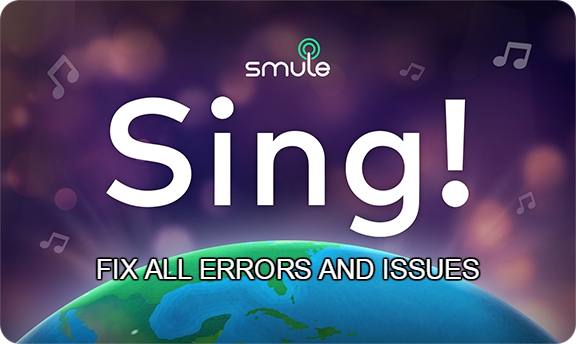
Smule Sing!Karaoke est une application de karaoké de Smule, lancée pour la première fois sur les plates-formes iOS en 2012, puis sur Android en 2013. En octobre 2015, Smule a annoncé la sortie d'une édition Apple TV de Sing! Karaoké. C'est l'une des applications de karaoké les plus populaires avec plus de 1Plus de 50 millions de téléchargements.
L'application est très stable mais en raison de problèmes techniques, vous pouvez rencontrer des problèmes lors de l'utilisation de l'application. Vous pouvez rencontrer quelques erreurs comme Smule Sing ne fonctionne pas, Smule Sing ne se charge pas, décalage, chargement lent, erreur lors du chargement de l'audio, impossible de se connecter à Smule, désynchronisé, etc.
Aujourd'hui, je vais vous dire quelques méthodes pour résoudre tous les problèmes avec l'application Smule Sing pour Android.
↑ Solution 1. L'application ne fonctionne pas / Fix Smule Sing!
↑ Effacer les données et le cache

Effacer les données et le cache de l'application
- Ouvrez les paramètres de votre appareil Android
- Ouvrir l'option appelée Apps ou App Manager
- Sous Tous, recherchez le Smule Sing! appli
- Effacer le cache et les données suivis d'un redémarrage rapide
Noter: La suppression du cache et des données supprimera les données de l'application telles que les paramètres de préférence définis, le compte associé à l'application et les données, etc.
↑ Effacer le cache du cadre des services Google
Google Services Framework synchronise vos données et stocke les données de l'appareil. Cela aide également au bon fonctionnement du système et des applications installées.
- Accédez à Paramètres> Gestionnaire d'applications> Tous> Cadre des services Google> Appuyez sur "Forcer l'arrêt" & appuyez sur puis appuyez sur "Vider le cache" bouton
- Redémarrez votre appareil
↑ Solution 2. Impossible de charger l’audio / Réparer Smule Sing!
Cela se produit lorsque l'application n'a pas toutes les autorisations d'interagir avec le stockage de votre appareil et l'USB.
- Accédez aux paramètres de votre appareil Android.
- Ouvrez le gestionnaire d'applications / applications.
- Vérifiez toutes les applications.
- Appuyez sur l'icône du menu.
- Cliquer sur «Réinitialiser les préférences de l'application ».
↑ Solution 3. Impossible de connecter / réparer Smule Sing!
- Aller aux paramètres.
- Ici, recherchez le menu nommé Applications ou Toutes les applications ou Gérer les applications.
- Recherchez Smule Sing App.
- Maintenant sous les autorisations Grant Smule Sing All the Permissions.
- Redémarrez l'appareil et recherchez le correctif.
↑ Solution 4. Mauvaise qualité audio
J'ai reçu beaucoup de commentaires concernant la mauvaise qualité audio et les perturbations de la voix. J'ai donc pensé à envoyer un mail à l'équipe de support Smule. Et ils ont répondu avec le message - "Les casques sans fil / Bluetooth ne fonctionneront pas correctement sur notre application ».
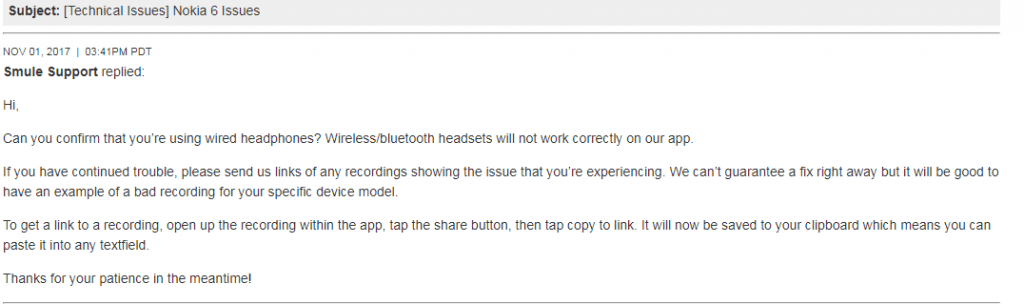
Smule Sing Audio Issues Mail
Vous pouvez les contacter via le page de contact.
↑ Solution 5. Problèmes d'enregistrement / Correction de Smule Sing!
Essayez de changer les écouteurs. Vous pouvez également effectuer les opérations suivantes.
Assurez-vous que vos écouteurs sont équipés d'un micro.
- Choisissez votre chanson (ne branchez pas encore vos écouteurs).
- Appuyez sur démarrer (ne branchez pas encore vos écouteurs).
- Quand il vous recommande utiliser des écouteurs, puis vous les branchez.
↑ Solution 6. Retard ou chargement lent / Fix Smule Sing!
Effacer la RAM et le stockage interne
↑ Effacer le cache des services Google Play
- Ouvrez les paramètres de votre appareil Android
- Ouvrir l'option appelée Apps ou App Manager
- Sous Tous, recherchez l'application Services Google Play
- Vider le cache suivi d'un redémarrage rapide.
↑ Solution 7. Erreurs et problèmes divers / Correction de Smule Sing!
↑ Mettez à jour vos services Google Play.
Si vous rencontrez des problèmes lors de l'utilisation de produits Google tels que Google Play Store, Hangouts, Spaces, Google Plus, etc. ou des services tiers tels que Tinder Quora ou Smule Sing qui nécessite les services Google pour un travail normal alors le processus suivant pourrait résoudre le problème.
- Aller à Paramètres> Sélectionnez Sécurité> Administrateurs de périphériques> Désactiver Gestionnaire d'appareils Android.
- Accédez à Paramètres> Applications> Tout> Services Google Play> appuyez sur Désinstaller mises à jour
- Les services Play sont automatiquement mis à jour si une application nécessite une version mise à jour
- Maintenant, allez à nouveau dans Paramètres> Sélectionnez Sécurité> Administrateurs de périphériques>Activer Gestionnaire d'appareils Android
- Redémarrez votre appareil.
Conclusion: J'espère que le message a été utile. Faites des commentaires pour toute assistance requise. Suivez-nous également sur Twitter et Google Plus.
Des trucs
Des trucs
Des trucs











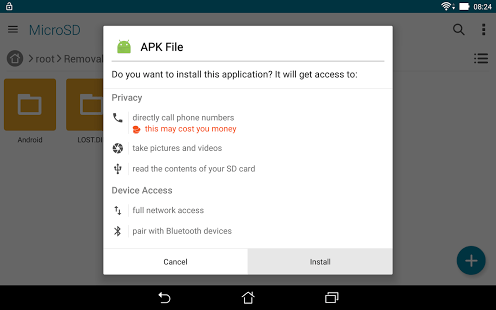


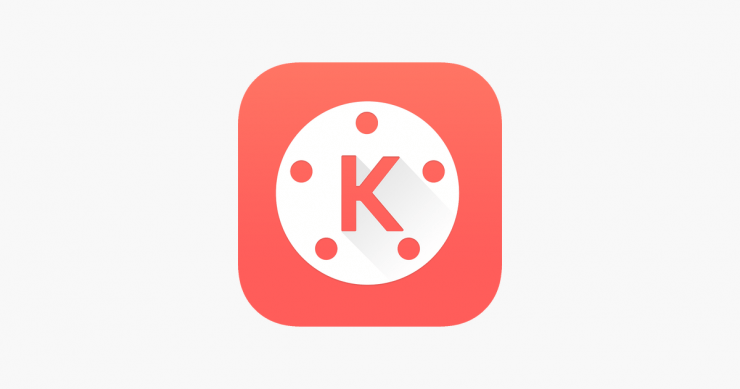

![[Réparer] MegaBox HD ne peut pas lire la vidéo / aucune connexion / ne fonctionne pas / aucun téléchargement](/images/Software-Apps/Fix-MegaBox-HD-Cannot-Play-Video/No-Connection/Not-Working/No-Downloads_5573.jpg)

